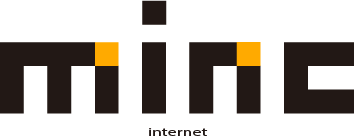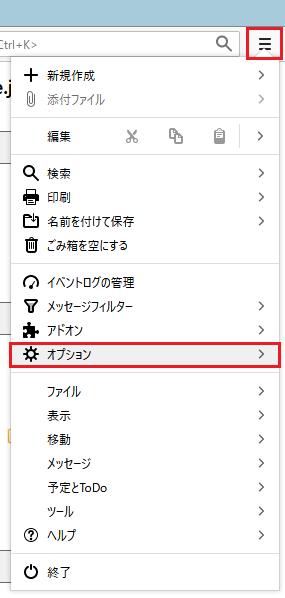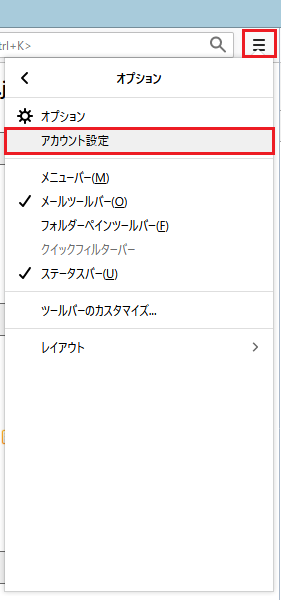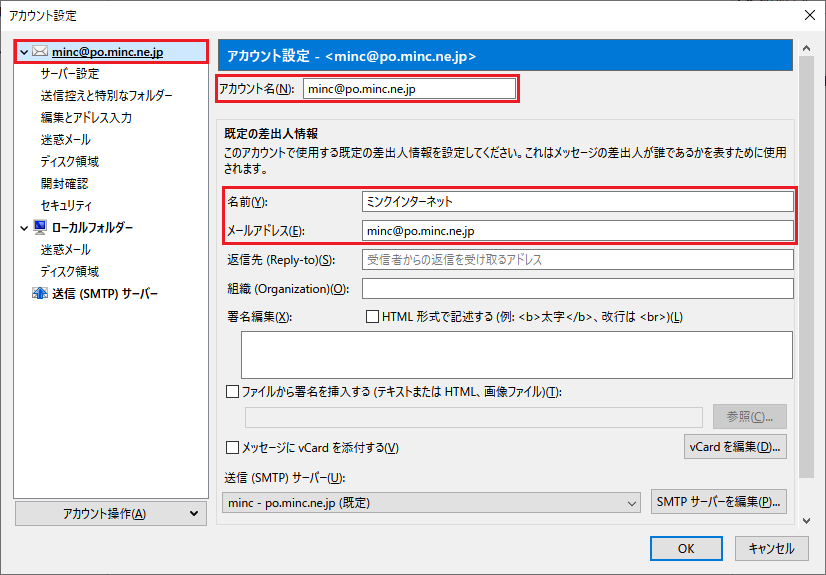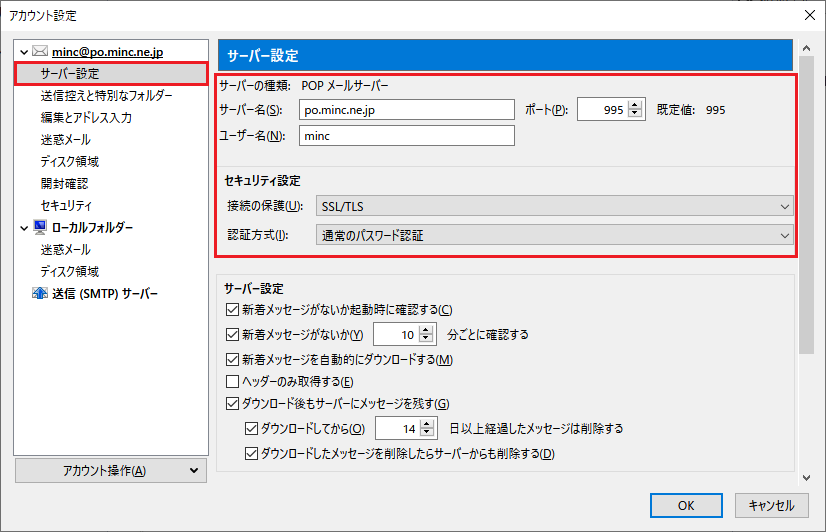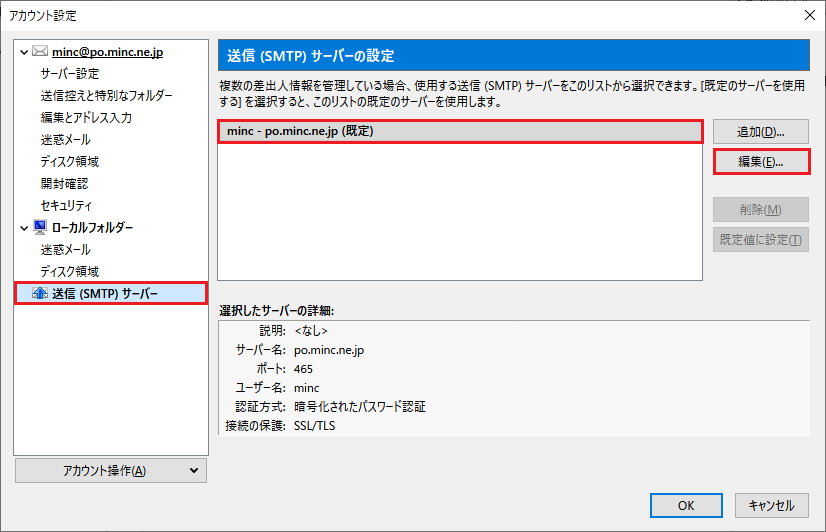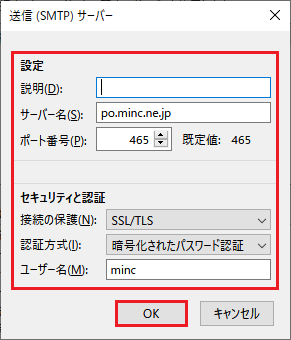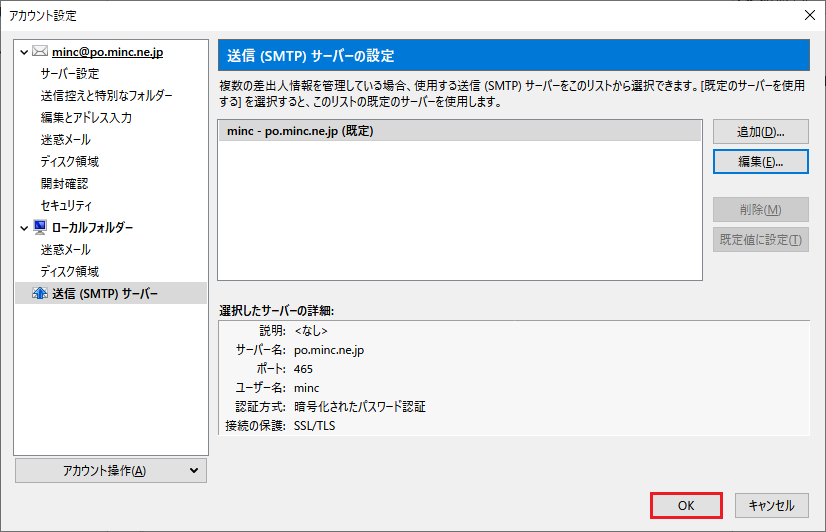Mozilla Thunderbird68(Windows)設定確認
ご注意!
わかりやすいように、メールアカウントを「minc」としてあります。 実際には、この部分をお客様のメールアカウントに置き換えて設定してください。 また、一部環境によっては表示される画面が異なりますが設定内容は同じです。
1.【Mozilla Thunderbird】を起動します。
2.「メニュー」→「オプション」を選択します。
3.「アカウント設定」をクリックします。
4.左メニューより、設定を確認するメールアドレスをクリックします。
「アカウント名」、「名前」、「メールアドレス」を確認します。
| アカウント名 | お客様のメールアカウント(登録書をご確認ください) |
|---|---|
| 名前 | お客様のお名前(差出人として表示させたい名前) |
| メールアドレス | お客様のメールアドレス(登録書をご確認ください) |
3.左メニューより、「サーバー設定」をクリックします。以下の設定を確認します。
| サーバーの種類 | POPメールサーバー | ||
|---|---|---|---|
| サーバー名 | po.minc.ne.jp | ポート | 995(推奨)または 110 |
| ユーザー名 | お客様のメールアカウント(登録書をご確認ください) | ||
セキュリティ設定
| 接続の保護 | SSL/TLS(推奨)または なし |
|---|---|
| 認証方式 | 通常のパスワード認証 |
4.左メニューより、「送信(SMTP)サーバー」をクリックします。一覧から設定を確認する送信サーバーを選択し、「編集」ボタンをクリックします。
5.以下の設定を確認し、「OK」をクリックします。
設定
| 説明 | 空白 |
|---|---|
| サーバー名 | po.minc.ne.jp |
| ポート番号 | 465(推奨)または 587 |
セキュリティと認証
| 接続の保護 | SSL/TLS(推奨)または なし |
|---|---|
| 認証方式 | 暗号化されたパスワード認証 |
| ユーザー名 | お客様のメールアカウント(登録書をご確認ください) |
6.「OK」をクリックし終了します。設定を変更した場合は、Thunderbirdを再起動します。